To download the app, visit: Library
:::Este artigo resume como o aplicativo Shift Starter Meeting é estruturado e criado.
Objetivo
O aplicativo Shift Starter Meeting foi desenvolvido tendo em mente as necessidades específicas dos líderes e operadores de linha. Essa ferramenta vital auxilia na condução de reuniões diárias que são essenciais para operações bem-sucedidas.
Configuração
O aplicativo se concentra nos principais aspectos operacionais, incluindo segurança, qualidade, procedimentos programados, desempenho, meta de hoje e presença. Cada tópico pode ser discutido minuciosamente com a oportunidade de atualizar informações em tempo real durante a reunião. A etapa 5S é uma etapa extra que pode ser integrada ao fluxo de trabalho da reunião. Atualmente, nenhuma etapa leva a isso. Embora o 5S não seja necessário nas reuniões diárias, ele pode ser adicionado às reuniões semanais. Para incluí-la, um botão com lógica de acionamento deve ser configurado para direcionar os usuários para essa etapa.
Tabelas usadas
O aplicativo usa as tabelas Order Materials (Pedido de materiais), Operator Activity History (Histórico de atividades do operador), Users Table (Tabela de usuários), Scheduled Procedures (Procedimentos programados), Sample Inspections (Inspeções de amostras) e Safety Incidents (Incidentes de segurança).
A tabela Order Materials é usada nas etapas "Today Target" e "Today Target - New Order". Ela contém a consulta "Get Order 1" que ajuda a criar um novo ID de pedido na etapa "Today Target - New Order". A tabela Users Table também é usada nas etapas "Availability/Attendance" e "Plan Attendance". A tabela Scheduled Procedures é empregada nas etapas "Scheduled Procedures", "Schedule Procedure" e "Create Safety Event" . Ela inclui cinco consultas: "Standardize" (Padronizar), "Shine" (Brilhar), "Sort" (Ordenar), "Sustain" (Sustentar) e "Set in Order" (Colocar em ordem). Cada uma dessas consultas contém dois filtros para definir o tempo e uma agregação para somar os resultados do tempo designado. Por fim, a tabela Incidentes de segurança é usada nas etapas "Segurança", "Criar evento de segurança" e "Histórico de eventos de segurança".
Estrutura do aplicativo
O primeiro grupo de etapas do aplicativo é o Scheduled Procedures, que consiste em duas etapas. A primeira etapa, também chamada de Scheduled Procedures (Procedimentos Programados), permite que os usuários visualizem os procedimentos programados para o dia. Os usuários podem selecionar, reatribuir ou reagendar esses procedimentos conforme necessário. Nessa etapa, os usuários podem criar um novo procedimento. Nessa etapa, os usuários podem criar novos registros com o novo procedimento na tabela "Scheduled Procedures" (Procedimentos agendados).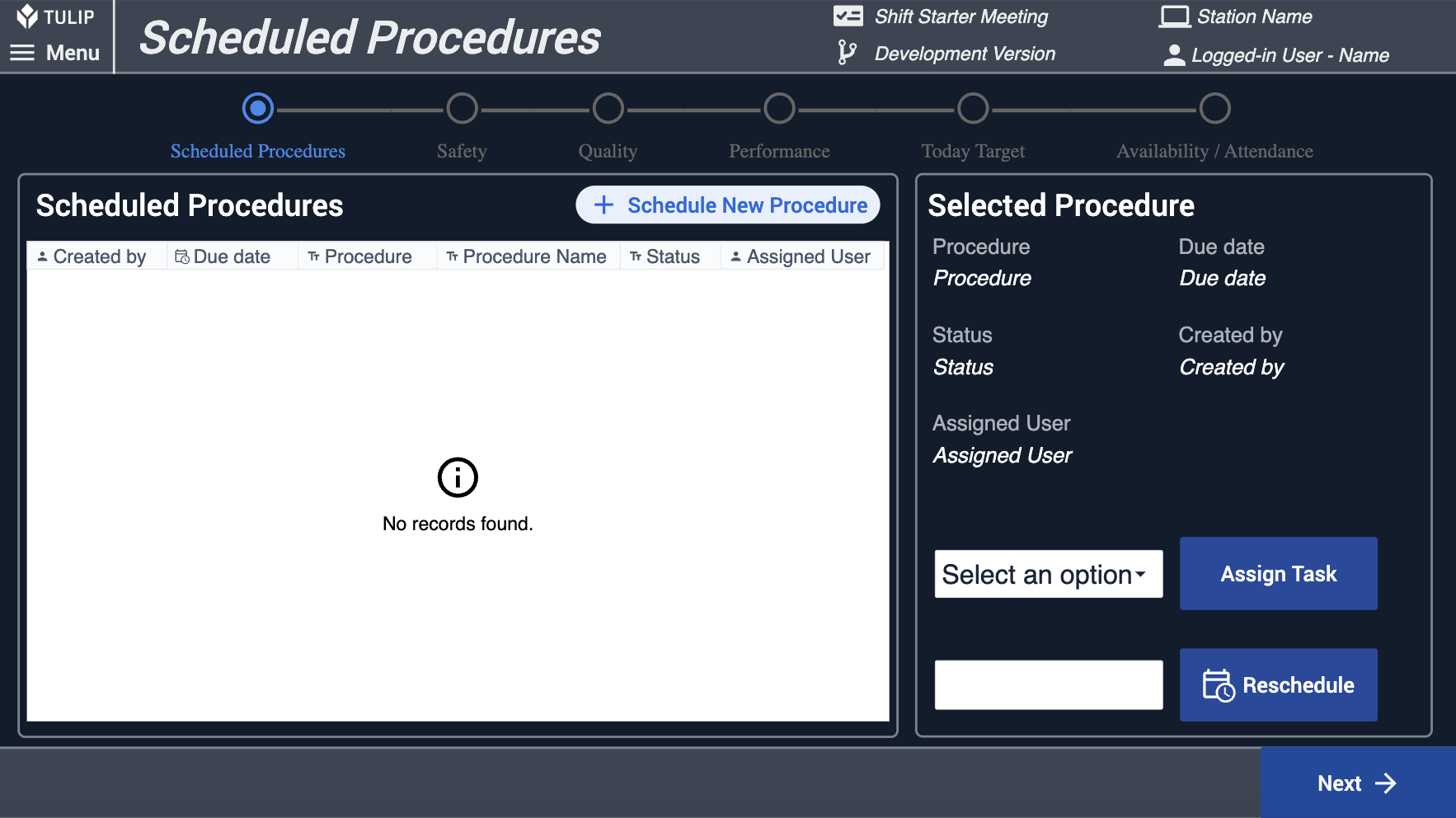
O segundo grupo de etapas do aplicativo é o Safety (Segurança), que compreende três etapas: Segurança, Criar evento de segurança e Histórico de eventos de segurança. Na etapa Safety (Segurança), os usuários podem visualizar análises relacionadas a eventos de segurança anteriores e uma tabela contendo eventos de segurança abertos. Se um usuário selecionar um evento de segurança aberto, ele poderá comentar sobre ele, e o comentário será salvo no campo de comentário do evento correspondente.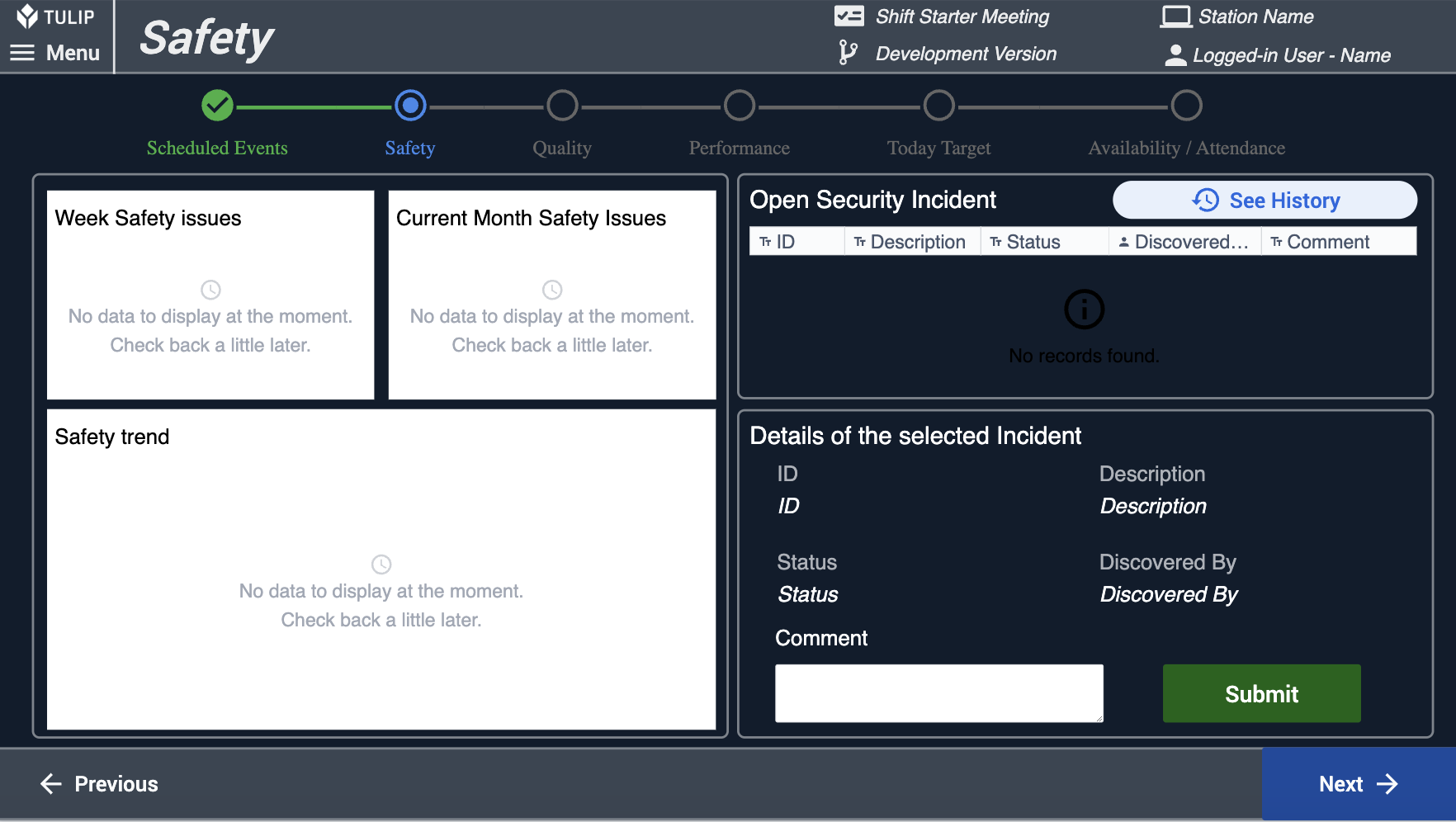
As etapas Criar evento de segurança e Histórico de eventos de segurança podem ser acessadas na etapa Segurança. Na etapa Criar evento de segurança, os usuários podem gerar um novo evento criando um registro na tabela "Incidente de segurança".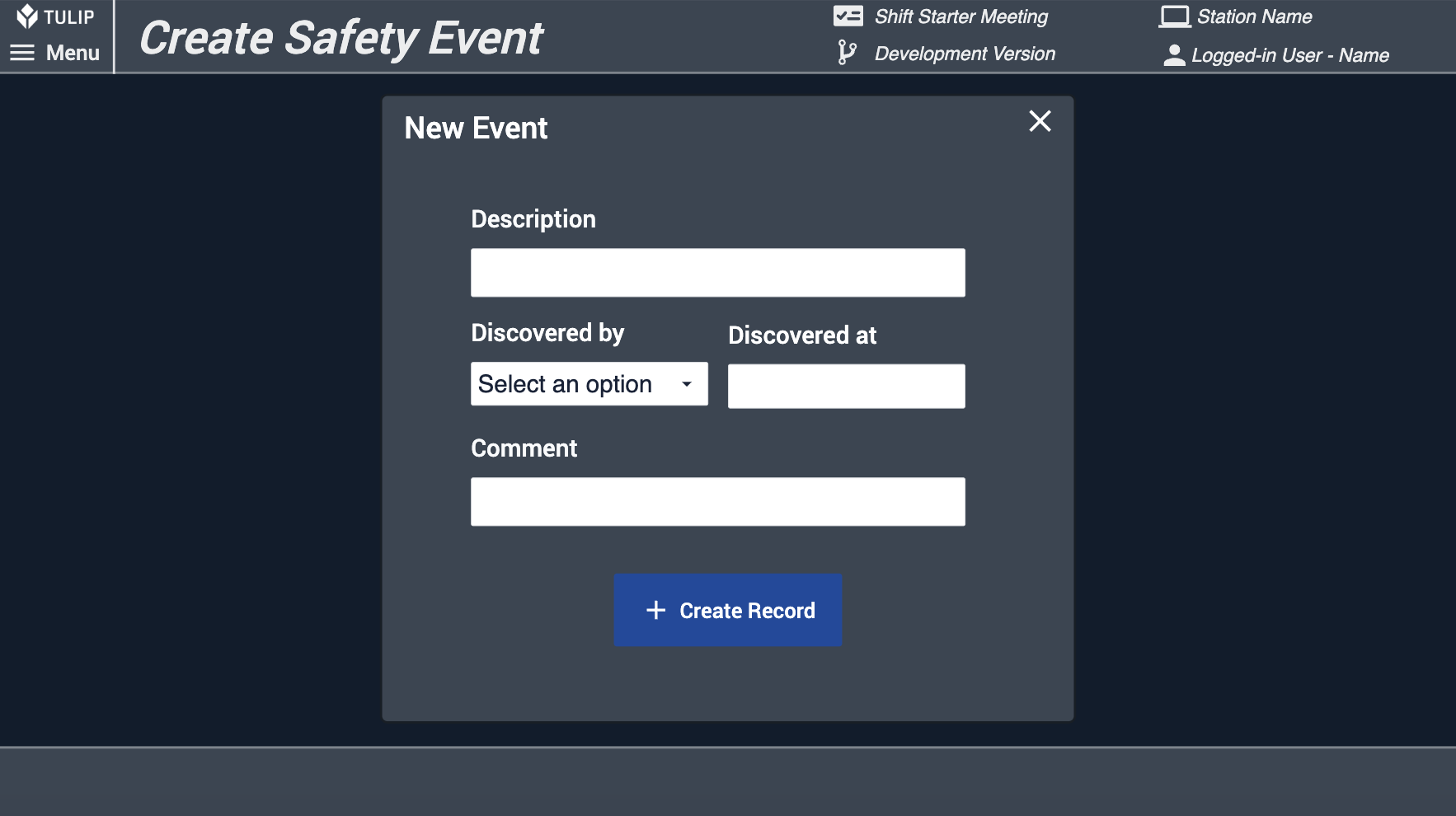
A etapa Safety Event History (Histórico de eventos de segurança ) permite que os usuários pesquisem na tabela "Safety Incident" (Incidente de segurança). Eles podem selecionar um incidente e revisar seus detalhes.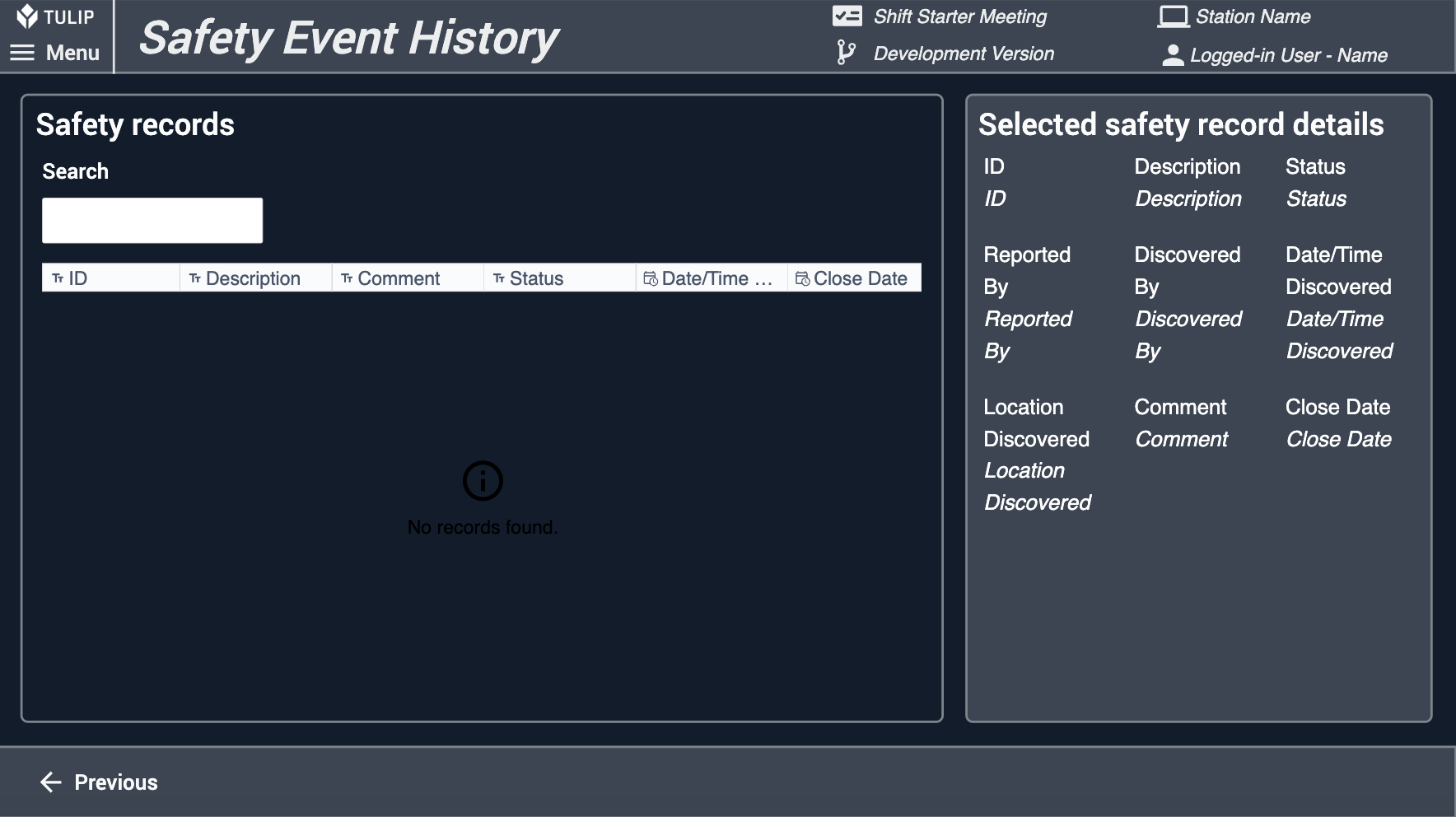
A próxima etapa é a etapa Quality (Qualidade ). Nessa etapa, os usuários podem visualizar Analyses relacionadas a medidas de qualidade. Eles também podem fazer comentários sobre essas análises. Esses comentários serão salvos como parte dos dados de conclusão.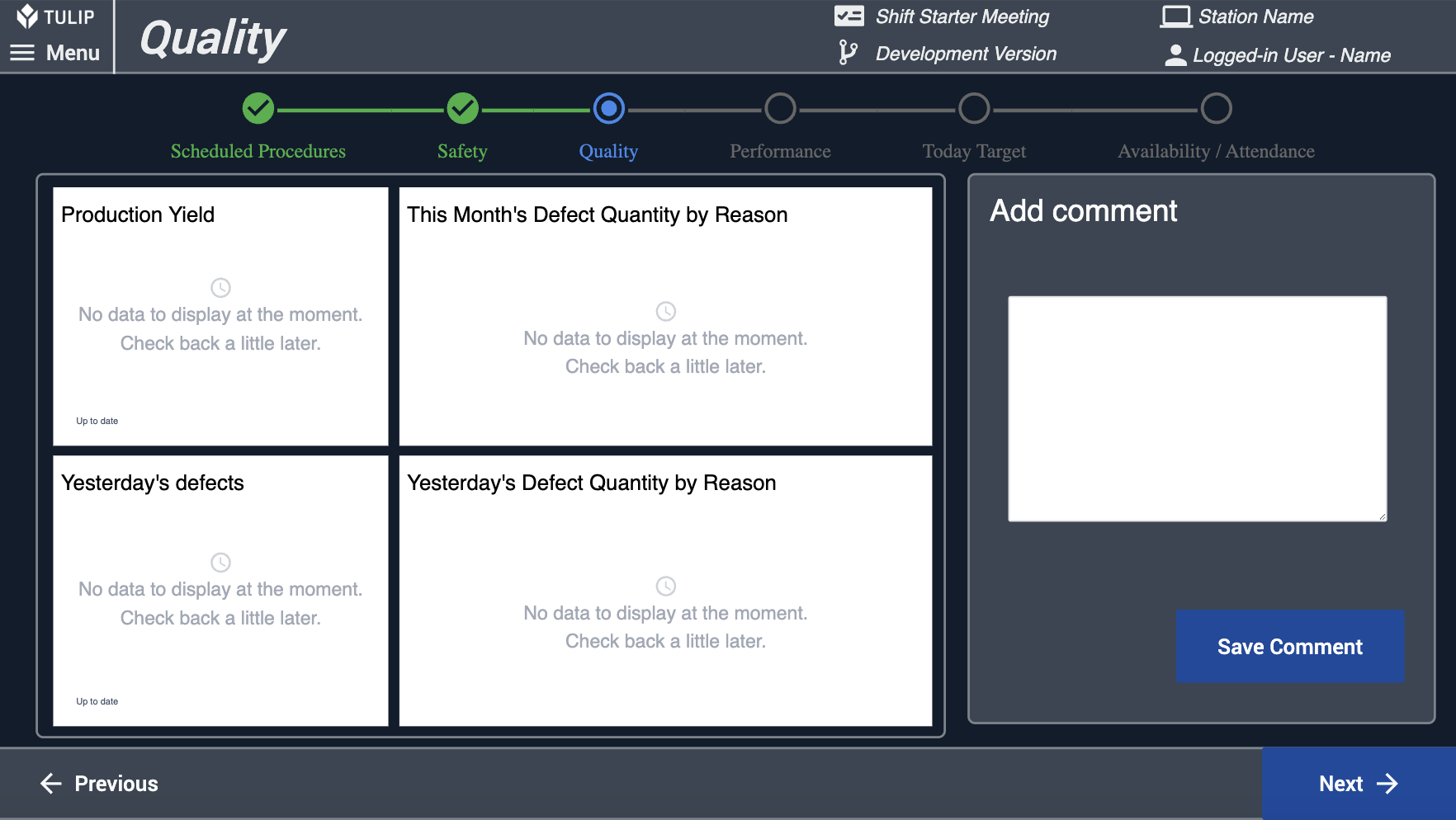
A próxima etapa é a etapa de Desempenho. Semelhante à etapa de Qualidade, os usuários podem visualizar análises relacionadas ao desempenho e comentar sobre elas. Esses comentários serão salvos como parte dos dados de conclusão.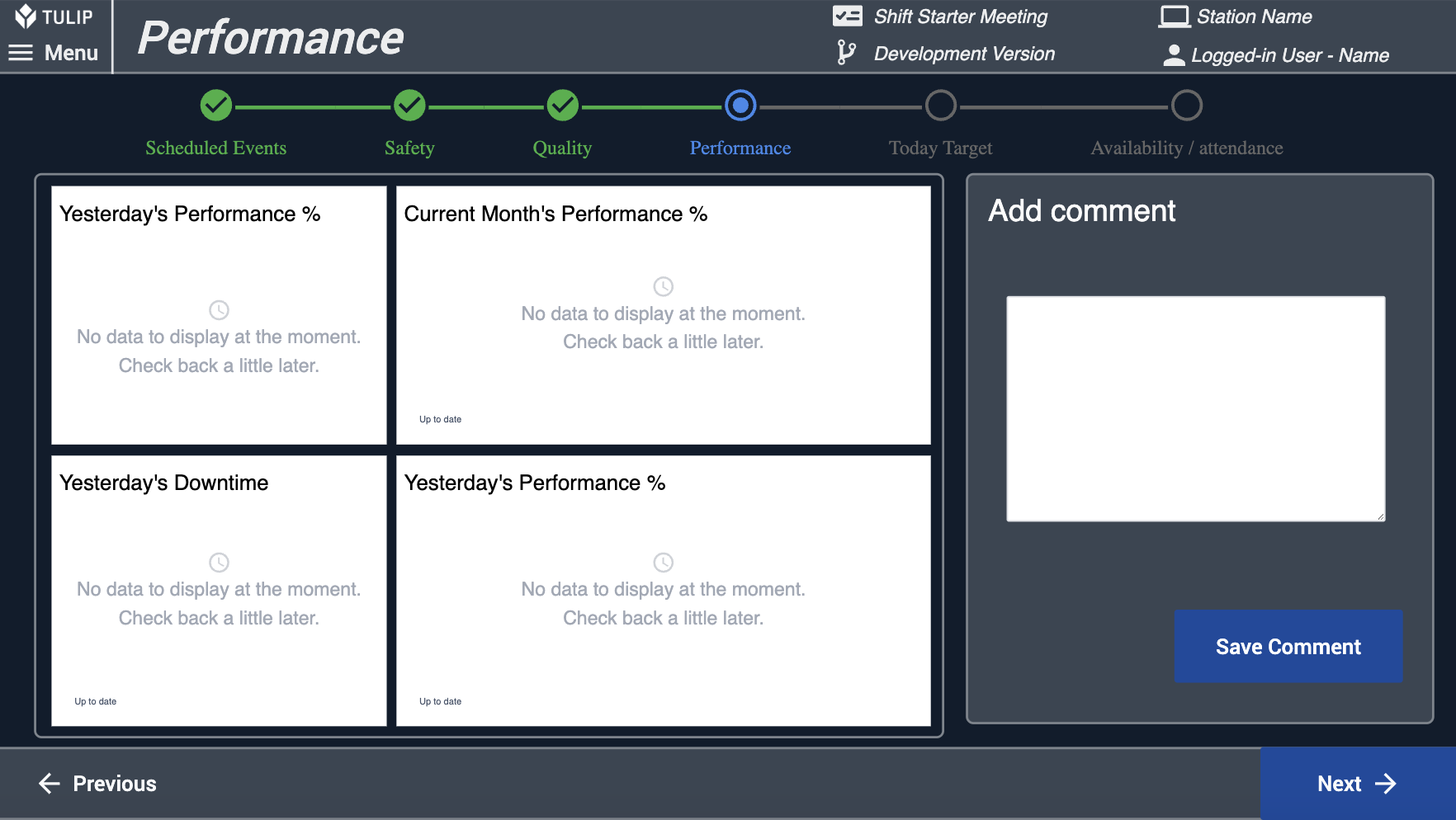
O grupo de etapas Today Target (Meta atual ) segue a etapa Performance (Desempenho). Ele contém duas etapas: Today Target (Meta de hoje ) e Today Target - New Order (Meta de hoje - Nova ordem).
Na etapa Today Target, os usuários podem visualizar análises referentes às ordens de serviço diárias. Você pode reprogramar as ordens de serviço, se necessário.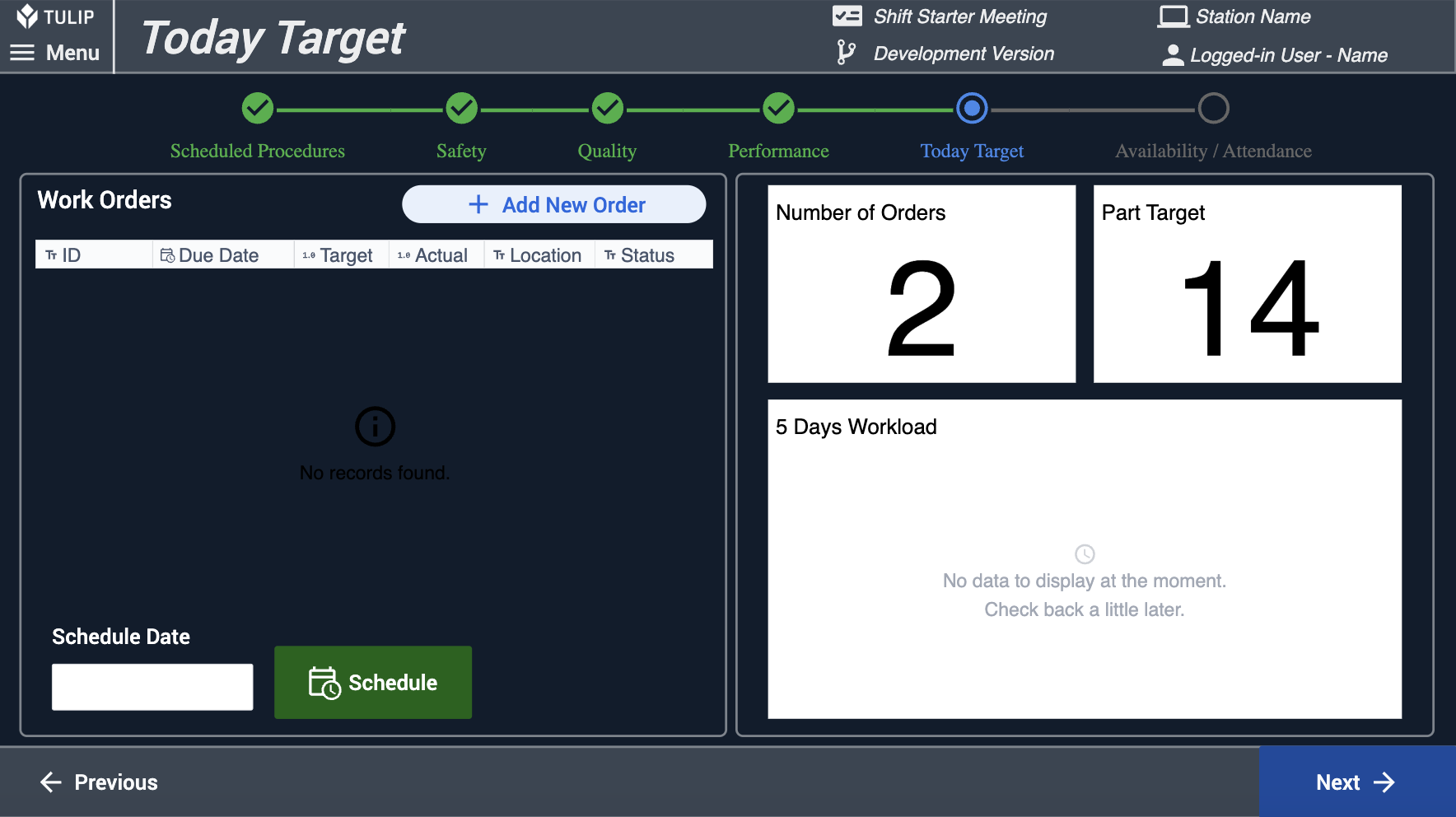
O Today Target - New Order pode ser acessado na etapa Today Target. Nessa seção, os usuários têm a capacidade de criar novas ordens de serviço 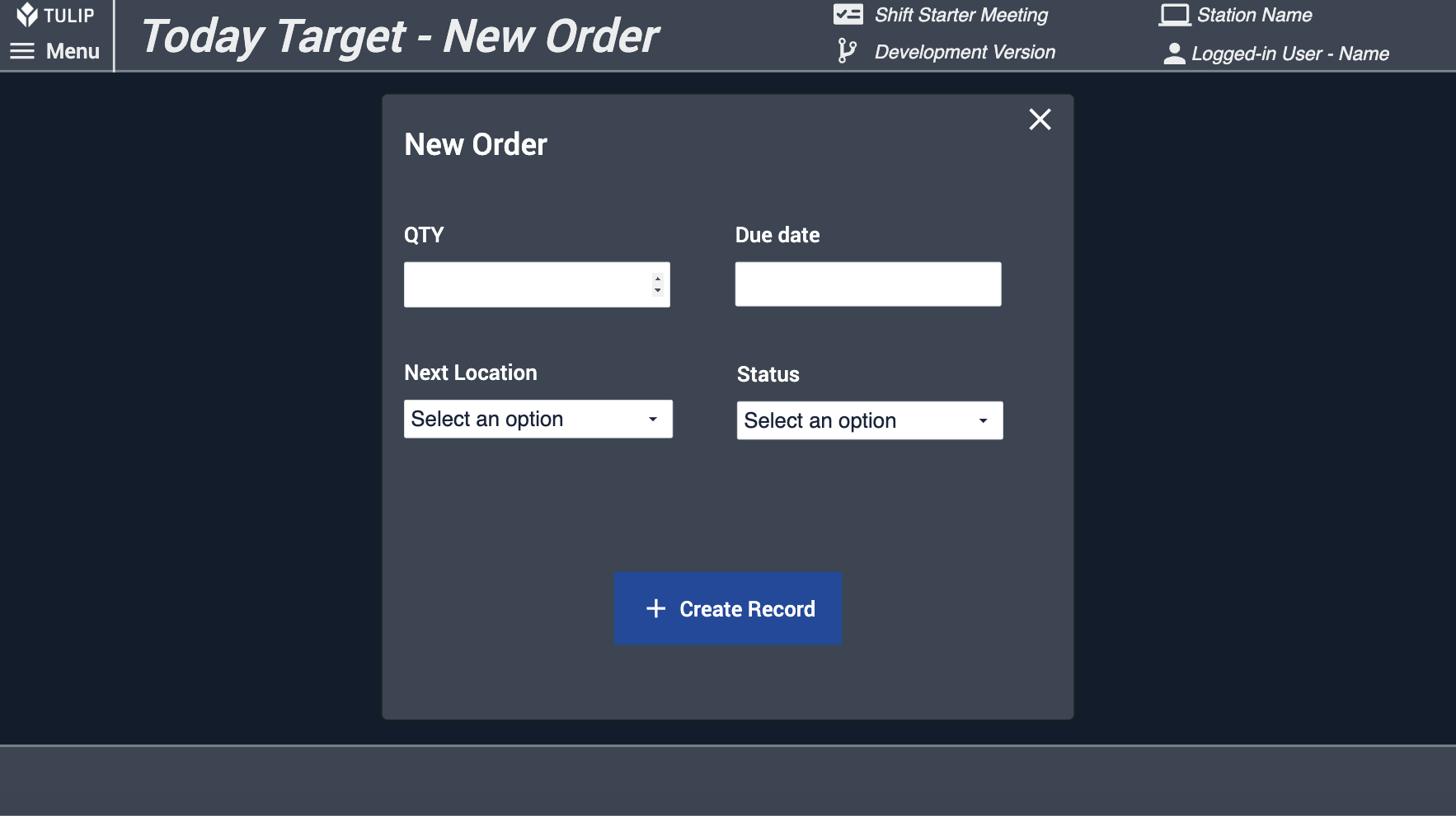
Segue-se o grupo de etapas Availability/Attendance (Disponibilidade/Presença ), que contém duas etapas: Na etapa Disponibilidade/presença, os usuários podem visualizar a Tabela de usuários e a Tabela de histórico de atividades do operador. Eles podem registrar a presença do dia na Tabela de Histórico de Atividades do Operador. Ao selecionar um indivíduo na Tabela de usuários e clicar no botão "Presente" ou "Ausente", um novo registro aparece na Tabela de histórico de atividades do operador. Essa ação também atualiza a cor do status na tabela de usuários, fornecendo feedback visual imediato sobre o status de presença de cada pessoa.
Além disso, essa etapa oferece um botão Concluir. Quando os usuários terminarem suas tarefas, eles poderão clicar nesse botão, que finaliza as operações do aplicativo e salva todas as variáveis nos dados de conclusão.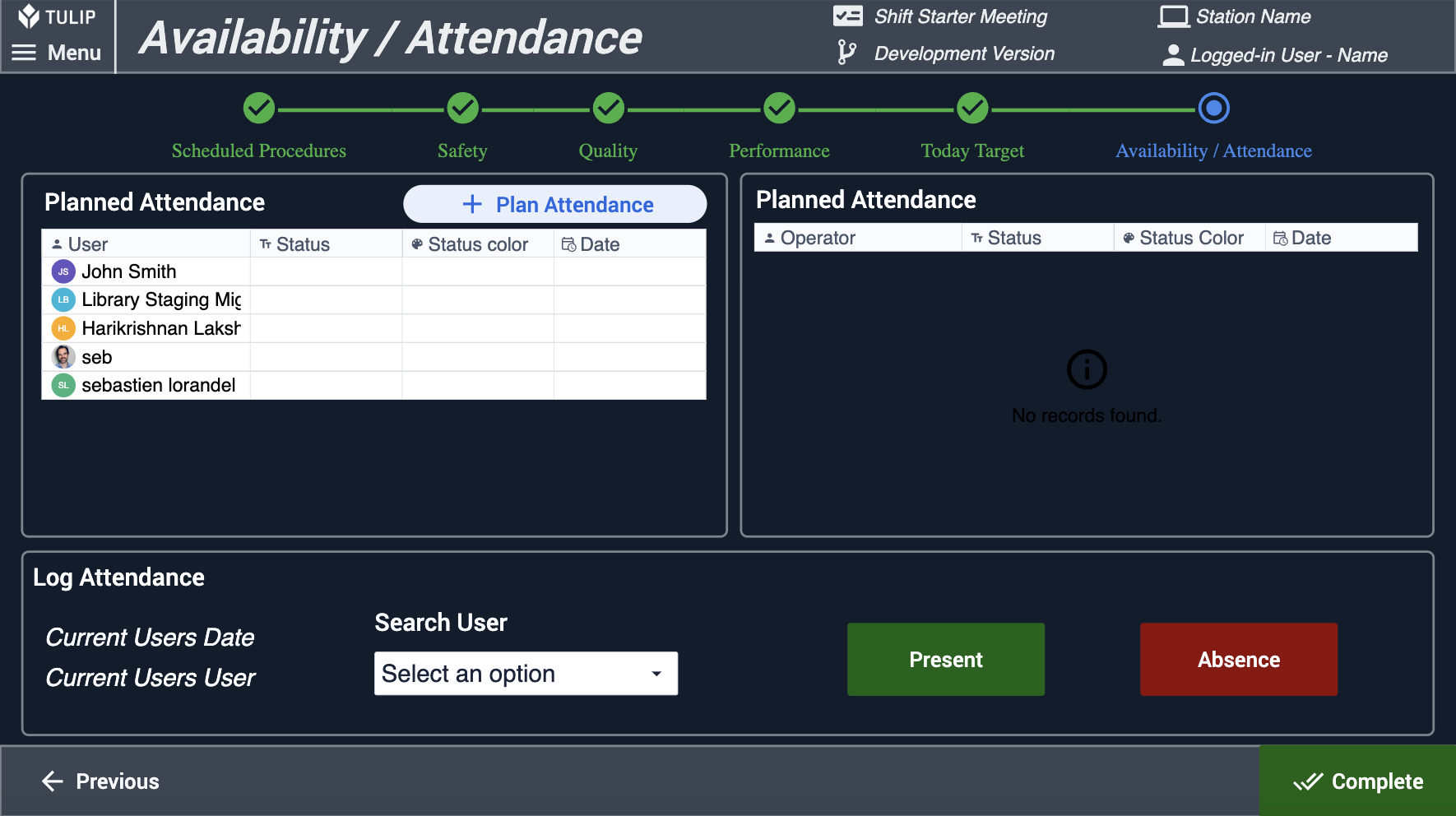
A etapa Plan Attendance (Planejar presença ) pode ser acessada em Availability/Attendance (Disponibilidade/Presença). Nessa etapa, os usuários têm a opção de planejar a presença futura. Eles podem selecionar um indivíduo na Tabela de usuários e uma data futura e, em seguida, clicar no botão "Planejar presença" ou "Planejar ausência". Isso atualizará a tabela de usuários com o plano detalhado.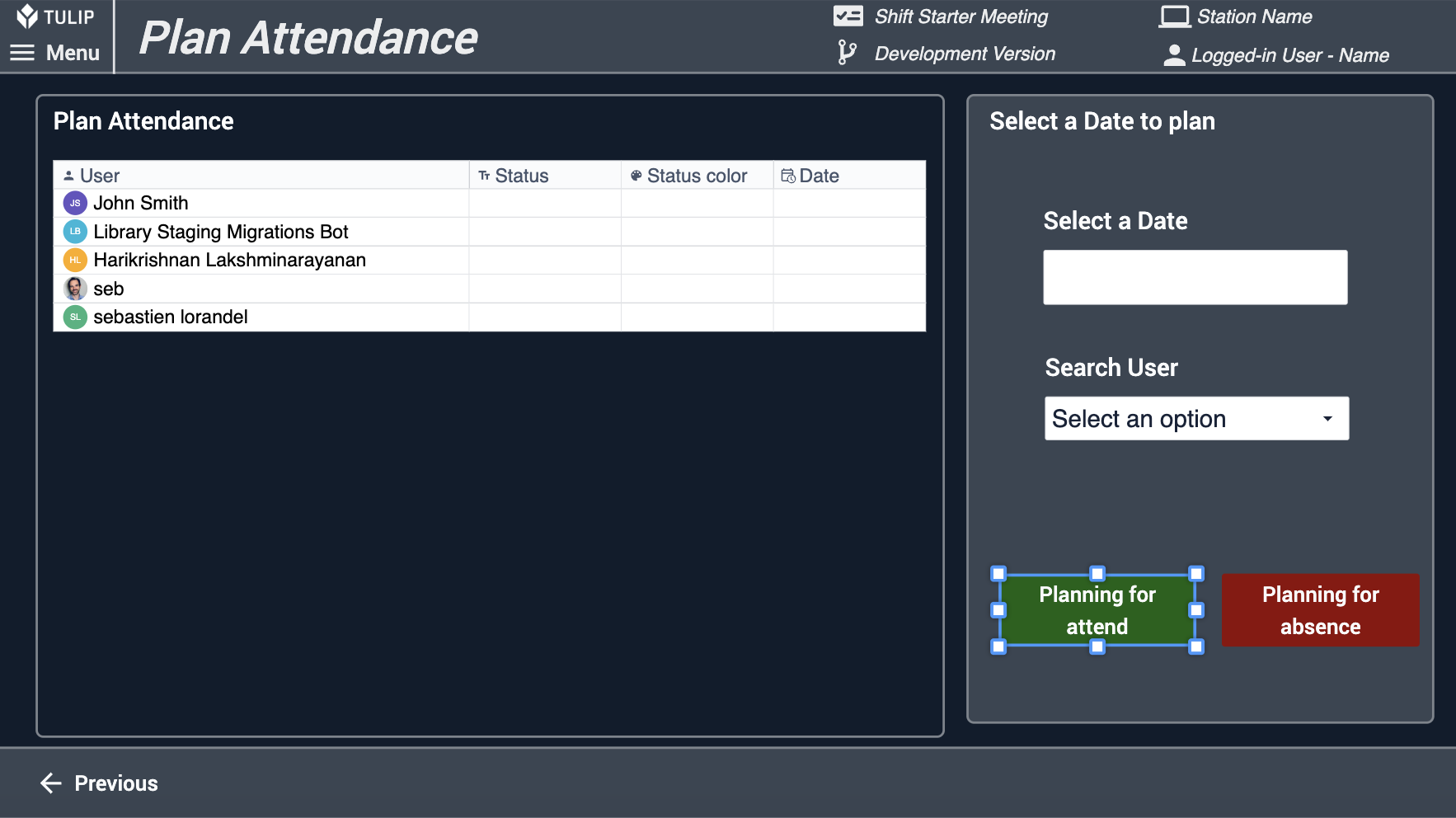
A última etapa, chamada de etapa 5S, não pode ser acessada enquanto o aplicativo estiver em execução. É uma etapa adicional opcional que os usuários podem incorporar, se desejarem. Nessa etapa, os usuários podem pesquisar as pontuações 5S de acordo com datas específicas.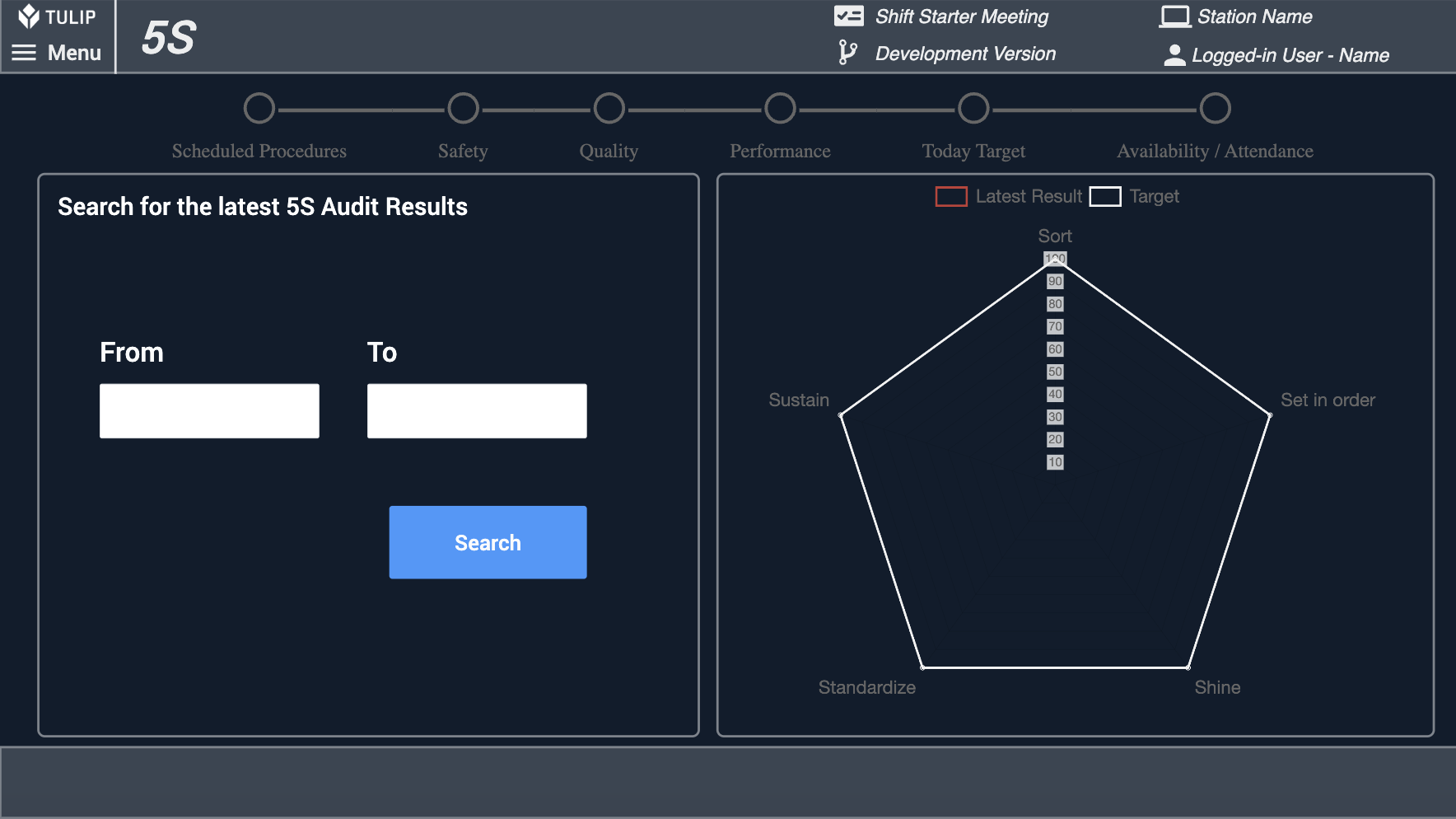
Leitura adicional
Os aplicativos a seguir podem aprimorar a experiência e a eficiência do usuário ao usar o aplicativo Shift Starter:

